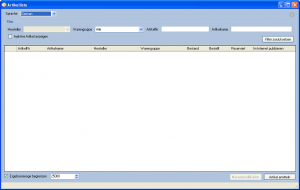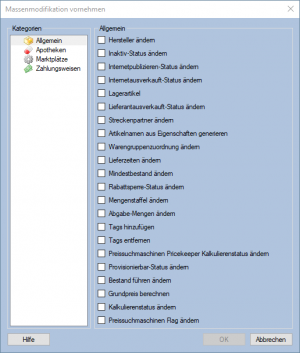Artikelliste (Strg+F11): Unterschied zwischen den Versionen
Warnat (Diskussion | Beiträge) |
Warnat (Diskussion | Beiträge) |
||
| Zeile 8: | Zeile 8: | ||
Mit der Massenmodifikation können Sie alle ermittelten Artikel der Artikelliste ändern. Klicken Sie hier zu auf '''Massenmodifikation''' und wählen Sie aus, ob Sie '''Inaktiv-Status ändern''' oder '''Internetpublikations-Status ändern''' wollen. Wählen Sie danach den entsprechenden Status mit einem einfachen klick aus. Starten Sie die Modifikation mit '''Ok''' und bestätigen Sie den kommenden Dialog mit '''Ja'''. Danach können Sie den Dialog schliessen. Die Massenmodifikation wurde damit ausgeführt. | Mit der Massenmodifikation können Sie alle ermittelten Artikel der Artikelliste ändern. Klicken Sie hier zu auf '''Massenmodifikation''' und wählen Sie aus, ob Sie '''Inaktiv-Status ändern''' oder '''Internetpublikations-Status ändern''' wollen. Wählen Sie danach den entsprechenden Status mit einem einfachen klick aus. Starten Sie die Modifikation mit '''Ok''' und bestätigen Sie den kommenden Dialog mit '''Ja'''. Danach können Sie den Dialog schliessen. Die Massenmodifikation wurde damit ausgeführt. | ||
| − | <div align="center">'''Bitte beachten Sie, dass alle Änderungen sofort aktiv sind.'''</div> | + | <div align="center">''''' Bitte beachten Sie, dass alle Änderungen sofort aktiv sind.'''''</div> |
Version vom 14. Juni 2007, 10:47 Uhr
Artikelliste (F10)
Sed ut perspiciatis, unde omnis iste natus error sit voluptatem accusantium doloremque laudantium, totam rem aperiam eaque ipsa, quae ab illo inventore veritatis et quasi architecto beatae vitae dicta sunt, explicabo. Nemo enim ipsam voluptatem, quia voluptas sit, aspernatur aut odit aut fugit, sed quia consequuntur magni dolores eos, qui ratione voluptatem sequi nesciunt, neque porro quisquam est, qui dolorem ipsum, quia dolor sit, amet, consectetur, adipisci velit, sed quia non numquam eius modi tempora incidunt, ut labore et dolore magnam aliquam quaerat voluptatem. Ut enim ad minima veniam, quis nostrum exercitationem ullam corporis suscipit laboriosam, nisi ut aliquid ex ea commodi consequatur? Quis autem vel eum iure reprehenderit, qui in ea voluptate velit esse, quam nihil molestiae consequatur, vel illum, qui dolorem eum fugiat, quo voluptas nulla pariatur? [33] At vero eos et accusamus et iusto odio dignissimos ducimus, qui blanditiis praesentium voluptatum deleniti atque corrupti, quos dolores et quas molestias excepturi sint, obcaecati cupiditate non provident, similique sunt in culpa, qui officia deserunt mollitia animi, id est laborum et dolorum fuga. Et harum quidem rerum facilis est et expedita distinctio. Nam libero tempore, cum soluta nobis est eligendi optio, cumque nihil impedit, quo minus id, quod maxime placeat, facere possimus, omnis voluptas assumenda est, omnis dolor repellendus. Temporibus autem quibusdam et aut officiis debitis aut rerum necessitatibus saepe eveniet, ut et voluptates repudiandae sint et molestiae non recusandae. Itaque earum rerum hic tenetur a sapiente delectus, ut aut reiciendis voluptatibus maiores alias consequatur aut perferendis doloribus asperiores repellat.
Massenmodifikation
Mit der Massenmodifikation können Sie alle ermittelten Artikel der Artikelliste ändern. Klicken Sie hier zu auf Massenmodifikation und wählen Sie aus, ob Sie Inaktiv-Status ändern oder Internetpublikations-Status ändern wollen. Wählen Sie danach den entsprechenden Status mit einem einfachen klick aus. Starten Sie die Modifikation mit Ok und bestätigen Sie den kommenden Dialog mit Ja. Danach können Sie den Dialog schliessen. Die Massenmodifikation wurde damit ausgeführt.